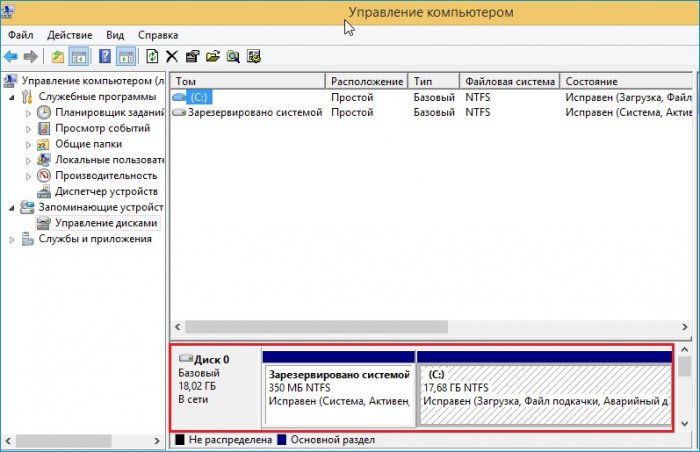Клонирование операционных систем Windows (на примере Windows 8.1) используя Clonezilla (копия сохраняется на SSH сервере). Развертывание клонированной копии на другой ПК с чистым жестким диском большего объема
Клонирование операционных систем Windows (на примере Windows 8.1) используя Clonezilla (копия сохраняется на SSH сервере). Развертывание клонированной копии на другой ПК с чистым жестким диском большего объема
Привет друзья! Много раз вы просили меня рассказать о программе для создания резервных копий, клонирования отдельных разделов и целых жёстких дисков под названием Clonezilla и я написал несколько статей. Начнём с того, что клонируем Windows 8.1 и сохраним копию на SSH сервере, затем развернём её на другой ПК с чистым HDD.
Автор Ro8!
Клонирование операционных систем Windows (на примере Windows 8.1) используя Clonezilla (копия сохраняется на SSH сервере). Развертывание клонированной копии на другой ПК с чистым жестким диском большего объема
В данной статье мы выполним клонирование операционной системы Windows 8.1 c помощью загрузочного Live CD Clonezilla
У нас имеется некоторый SSH сервер с ip адресом 192.168.100.8, на котором мы будем сохранять клонированную копию машины с Windows 8.1 и непосредственно сама машина с предустановленной Windows 8.1. Также имеется машина с чистым жестким диском (на жестком диске не создано ни одного раздела), на которую мы выполним развертывание Windows 8.1 из созданной клонированной копии.
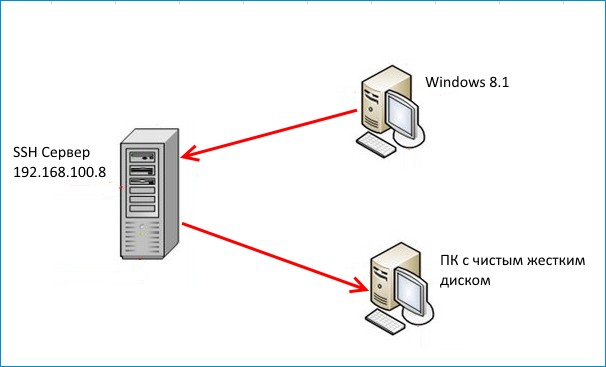
Переходим по адресу http://clonezilla.org/downloads.phpи скачиваем Live CD Clonezilla.
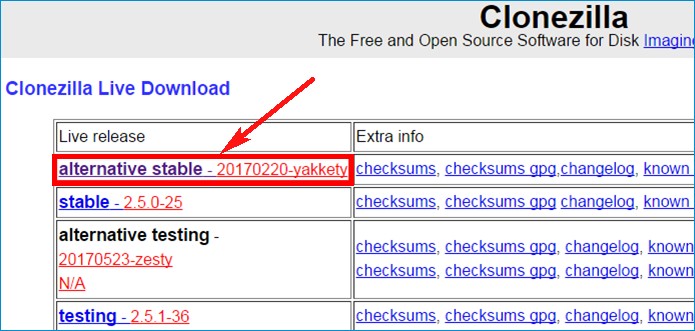
Если выполнить подключение к нашему SSH серверу, то можно видеть что на нем создана папка CloneW8.1, в которую мы и будем сохранять клонированную копию Windows 8.1.

Жесткий диск машины с Windows 8.1 содержит два раздела: Зарегистрировано системой и раздел C: с файлами операционной системы
Перед тем, как выполнять клонирование жесткого диска машины с Windows 8.1, нам необходимо её предварительно подготовить к этому с помощью утилиты sysprep.
Переходим по пути C:WindowsSystem32 и запускаем утилиту sysprep.
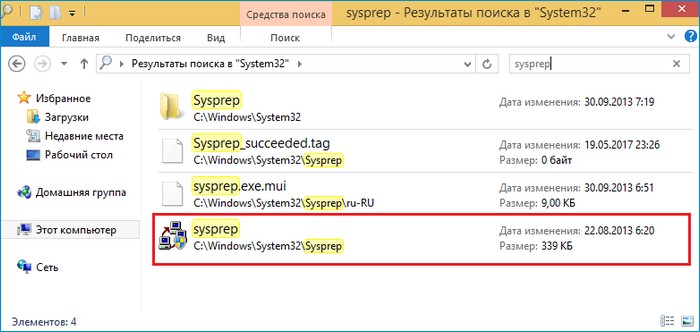
Выбираем Переход в окно приветствия системы (OOBE), ставим галочку «Подготовка к использованию».
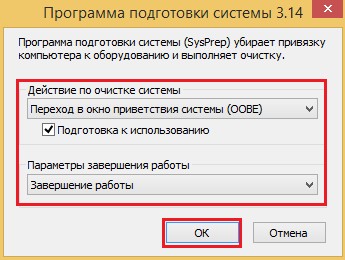
Работает утилита sysprep
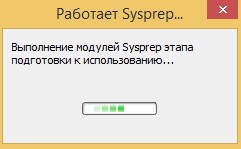
После того, как утилита sysprep завершит работу, загружаем машину с Windows 8.1 с Live CD Clonezilla.
В данном окне выбираем «Other modes of Clonezilla live».
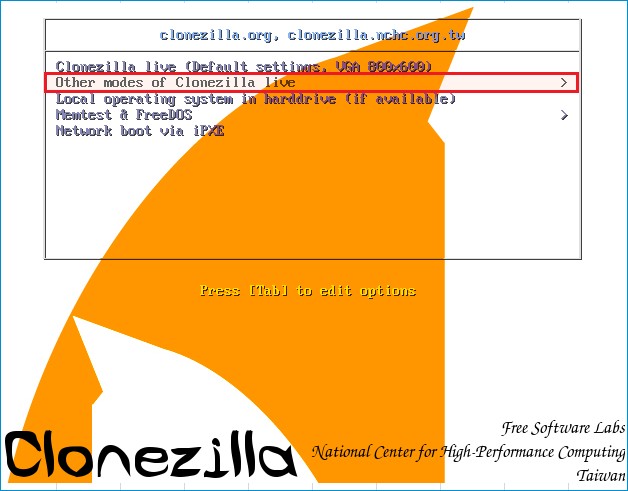
Выбираем русский язык интерфейса.
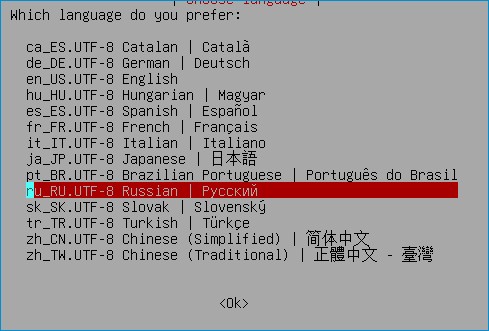
Раскладку клавиатуры оставляем по умолчанию.

Запускаем Clonezilla.

Создадим клонированную копию Windows 8.1 в виде образа, выбрав «Работать с дисками или разделами, используя образы».

Клонированную копию с Windows 8.1 сохраним на SSH сервере, выбрав «Использовать SSH сервер».

Указываем ip адрес SSH сервера, в нашем случае он 192.168.100.8.

Порт для соединения с SSH сервером оставляем по умолчанию, то есть 22.

Указываем имя пользователя на SSH сервере, в нашем случае это пользователь «roman».

Указываем папку, в которую на SSH сервере будет сохраняться образ Windows 8.1 (в нашем случае это CloneW8.1).

Жмём ОК.

Вводим пароль для подключения к SSH серверу (в целях безопасности пароль при вводе не отображается).

Процесс клонирования будем выполнять с настройками по умолчанию.

Сохраним жесткий диск машины с Windows 8.1 в виде образа, выбрав «Сохранить локальный диск как образ».

Указываем имя создаваемого образа (в нашем случае оставлено по умолчанию).
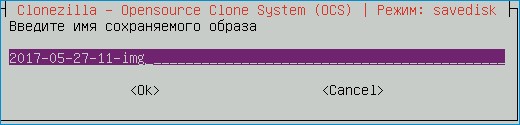
Указываем жесткий диск машины с Windows 8.1 как исходный (с него будет создана клонированная копия).

После сохранения образа жесткого диска мы можем выполнить его проверку на предмет его валидности. Для ускорения работы с Clonezilla пропустим данную возможность.

Шифровать создаваемый образ также не будем.

После завершения создания образа машина с Windows 8.1 будет выключена (выбираем Shutdown).
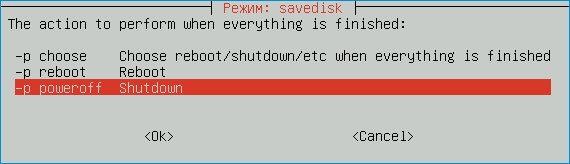
Процесс создания копии жесткого диска машины с Windows 8.1 и сохранение ее в образ.
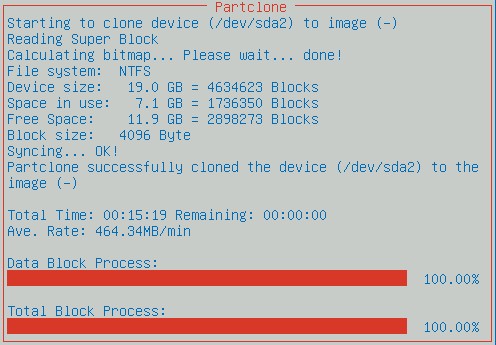
После завершения процесса клонирования жесткого диска машины с Windows 8.1 подключимся к SSH серверу и в папке CloneW8.1 видим файлы образа.
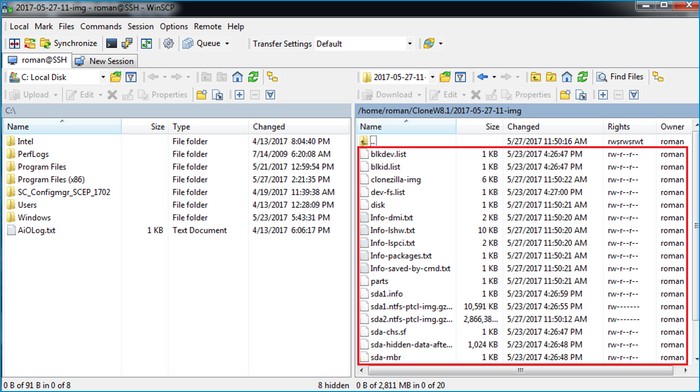
Теперь приступим к развертыванию клонированной копии Windows 8.1 на машину с чистым жестким диском.
Загружаем ее с Live CD Clonezilla и выбираем «Other modes of Clonezilla live».
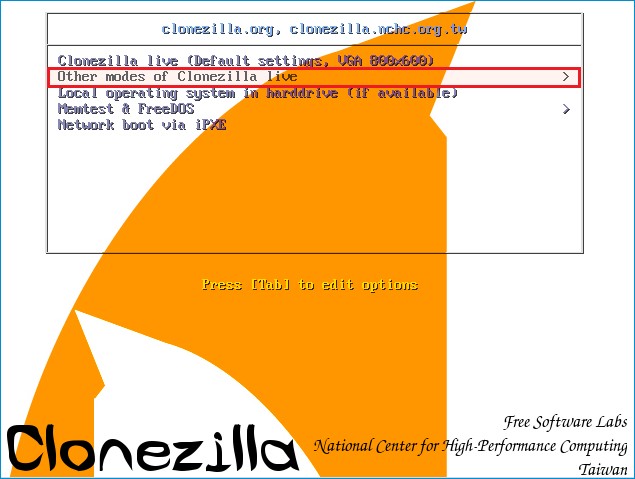
Язык интерфейса выбираем русский.
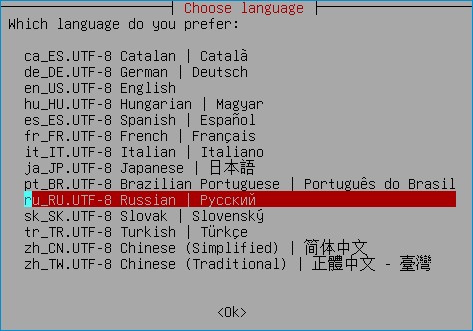
Раскладку клавиатуры оставляем по умолчанию.

Запускаем Clonezilla.

Так как клонированная копия Windows 8.1 сохранена в виде образа, выбираем Работать с дисками или разделами, используя образы.

Клонированная копия у нас расположена на SSH сервере, выбираем SSH сервер.
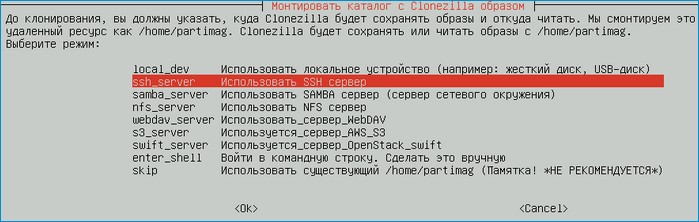
Указываем ip адрес SSH сервера.

Порт оставляем по умолчанию.
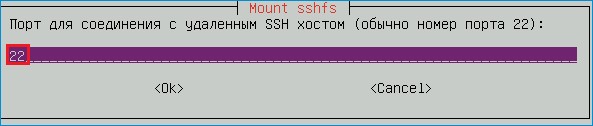
Указываем имя пользователя на SSH сервере.

Жмем ОК.

Вводим пароль для подключения к SSH серверу (пароль при вводе в целях безопасности не отображается.

Развернем клонированную копию Windows 8.1 на чистый жесткий диск выбрав «Восстановить образ на локальный диск».
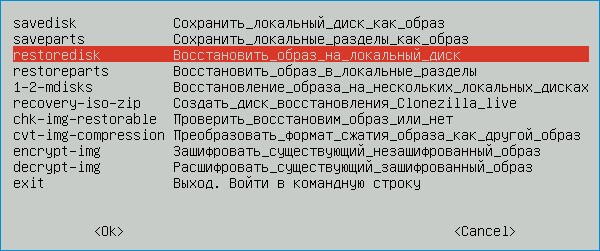
Указываем образ для восстановления.

Выбираем жесткий диск, на который будет выполняться развертывание клонированной копии.

Пропустим проверку клонированной копии и сразу приступим к ее развертыванию.

После окончания процесса развертывания клонированной копии машина с чистым жестким диском будет перезагружена (для этого выбираем Reboot).
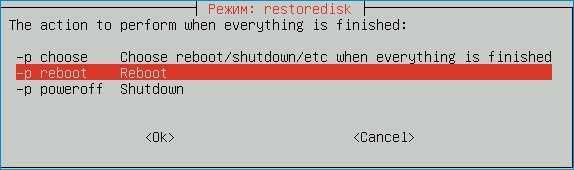
Процесс развертывания клонированной копии Windows 8.1.
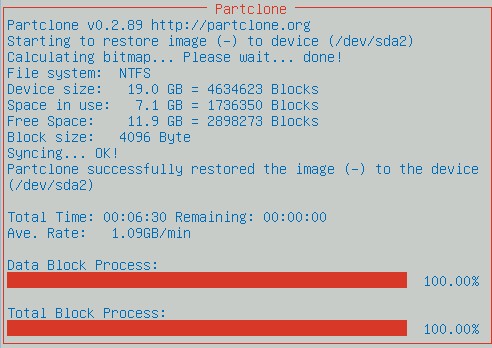
Подготовка устройств.

Указываем языковые и региональные настройки.
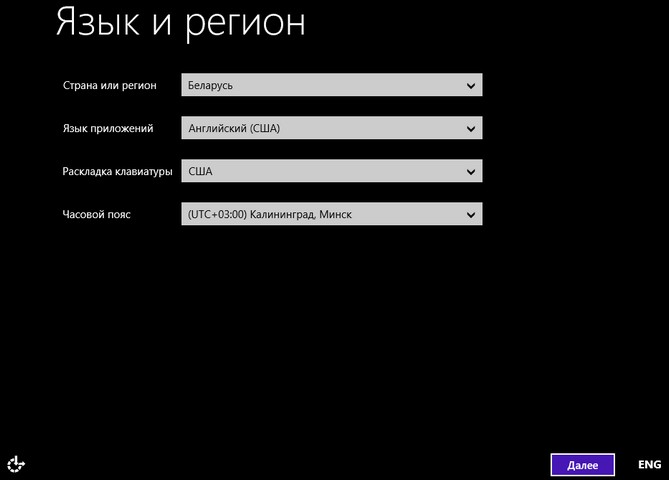
Принимаем лицензионное соглашение.
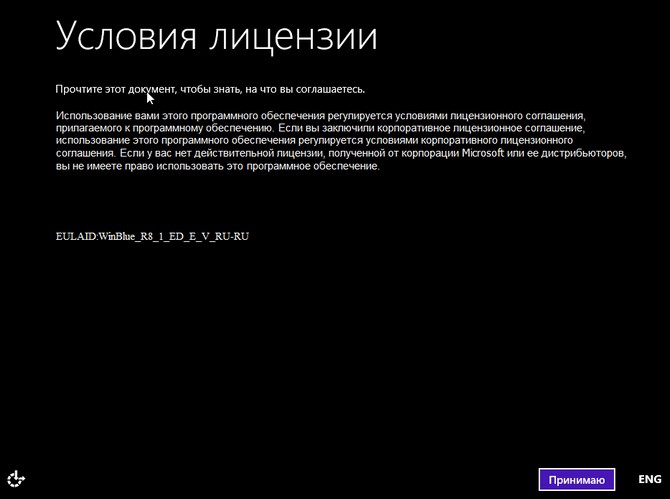
Вводим имя компьютера.
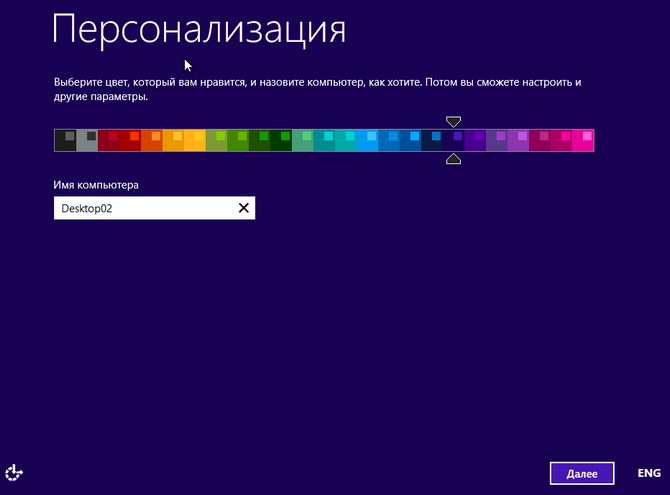
Вводим имя пользователя.
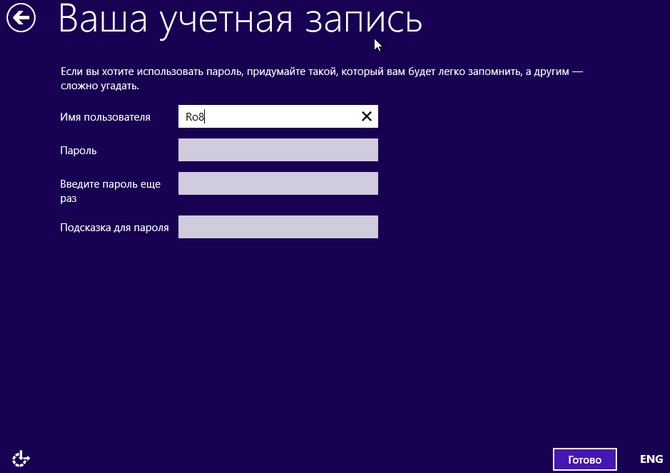
Входим в учетную запись Ro8.
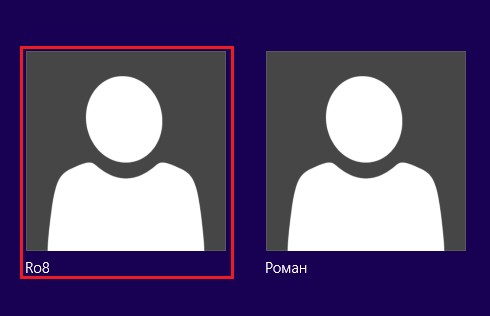
Так как объем жесткого диска, на который была развернута клонированная копия был больше объема жесткого диска с которого была создана копия, то у нас осталось нераспределённое пространство, на котором можно создать раздел, либо это нераспределённое пространство присоединить к разделу под буквой (C:).
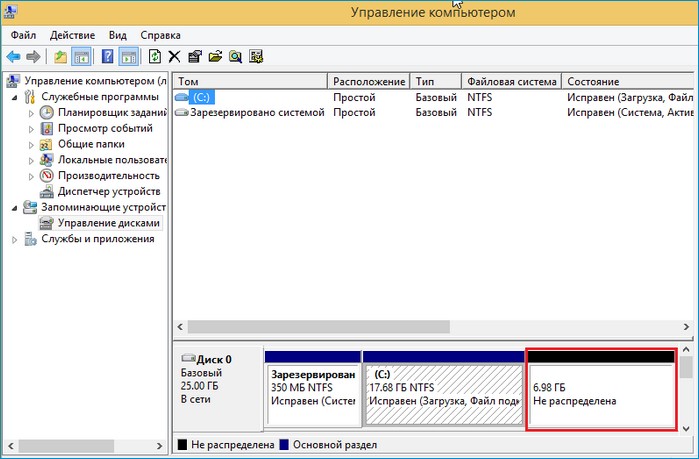
Получаем к примеру следующее.
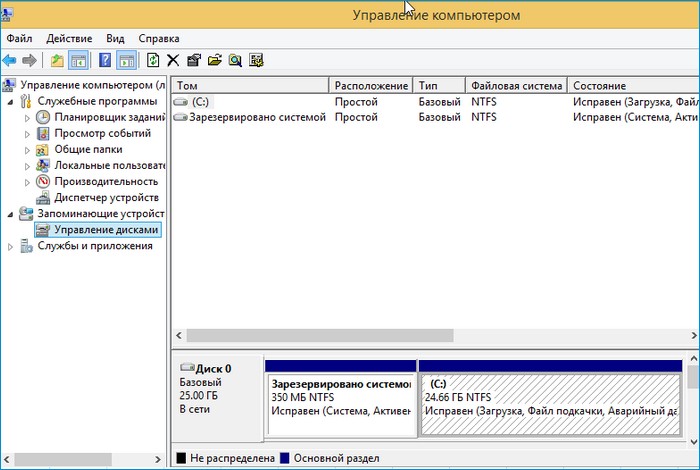
Ctrl
Enter
Заметили ошибку
Выделите и нажмите Ctrl+Enter
Windows, Перенос (миграция, клонирование) Windows